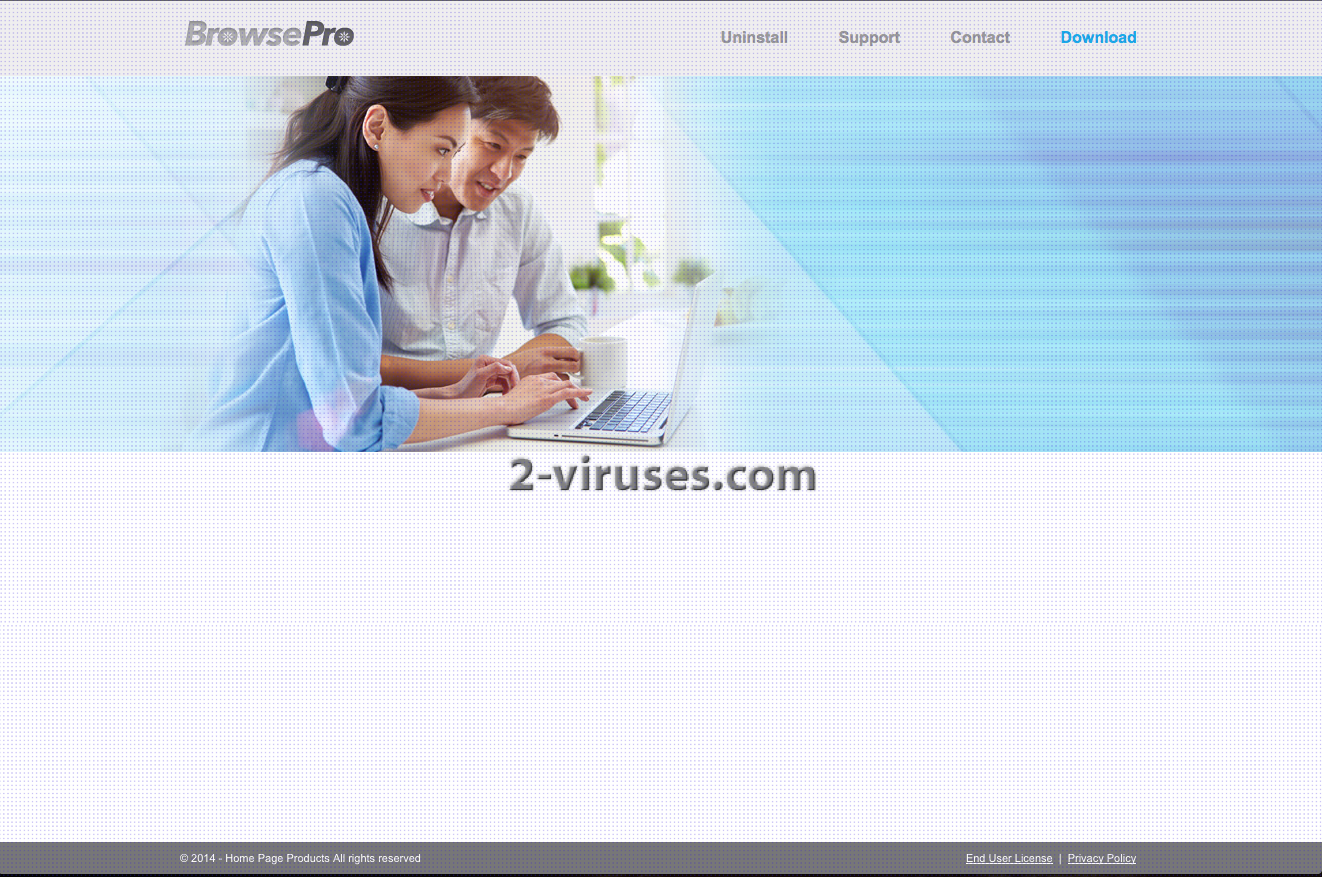BrowsePro er navnet på en skadelig applikation, der er kategoriseret som et PUP (potentielt uønsket program) og som en adware, på grund af flere skadelige handlinger, den udfører. Selvom udviklerne lover, at BrowsePro vil hjælpe dig med at spare både tid og penge, når du handler online, ved at forsyne dig med diverse kuponer og tilbud, så er det ikke tilfældet. For det første fungerer den som et reklamenetværk. Det betyder, at diverse tredjeparter kan nå dig gennem din netbrowser, hvis denne applikation er installeret på din computer. Det ville være i orden, hvis disse tredjeparter ville forsyne dig med værdifuld information og tilbud, så du kan købe nogle varer eller tjenester til en fornuftig pris, men sådan forholder det sig slet ikke. Det største problem med BrowsePros reklamenetværk er, at udviklerne af det hverken håndtere, administrere eller på andre måder filtrere deres klienter. Alle der ønsker at reklamere for deres produkter eller tjenester i dette netværk og er i stand til at betale en fast pris, er velkommen til at gøre det. Det er ingen hemmelighed, at forskellige cyberkriminelle, såsom hackere og svindlere benytter dette reklamenetværk, for at markedsføre deres produkter og tjenester. Det er grunden til, at vi ikke kan anbefale, at du klikker på de annoncer. Hvis du gør det, vil du straks blive omdirigeret til tredjeparternes hjemmeside, der kan være inficeret af cyberkriminelle og skade din computer (eller du kan endog blive snydt). Du skal aldrig tro på, hvad de annoncer fortæller dig, da de næsten altid er falske.
Da BrowsePro er helt gratis for brugerne, bliver dens indehavere betalt af tredjeparterne, for at reklamere til diverse målgrupper. De prøver at narre så mange folk som muligt, for jo større publikum de har, jo større betalinger får de. Hvis du besøger deres officielle hjemmeside på www.browsepro.net og læser adwarens Fortrolighedspolitik, kan du se, at hvis du installerer denne applikation, accepterer du, at dine personlige data bliver indsamlet. Oplysninger såsom søgehistorik, søgeforespørgsler, mest besøgte sider, IP adresse eller endog din e-mail adresse vil blive registreret. Denne information vil blive brugt til to formål. Den første er omdannelse af annoncer. Disse data vil blive sendt videre til de førnævnte tredjeparter, og de vil tilpasse deres annoncer ifølge de givne oplysninger. Det gør annoncerne mere tillokkende i dine øjne, når de er baseret på dine søgevaner. Det andet formål ved at indsamle data er, at de kan blive solgt til tredjeparterne. Din e-mail adresse kan for eksempel blive solgt til nogen, som prøver at fremme deres tjenester. Du vil derefter modtage tonsvis af spam e-mails hver dag. Som du kan se, så er denne applikation virkelig skadelig, og du bør ikke have den på din computer. Mange specialister inden for netsikkerhed råder til, at du fjerner den, så hurtigt du kan, før den forårsager alvorlig skade. Et andet kendetegn ved BrowsePro, som er værd at nævne – ingen ved hvem, der har udviklet denne applikation. Der findes ingen gyldig kontaktinformation på den officielle hjemmeside. Det betyder, at ingen tager ansvar for det, som kan ske, som følge af dette skadelige program. Vær opmærksom på det.
Et andet faktum – downloadfunktionen på BrowsePros officielle hjemmeside virker ikke. Det er der nemlig ingen grund til. Ingen vil alligevel downloade denne applikation, den virker for god til at være sand. Nu kan det være, at du undrer dig over, hvordan i alverden den så kan blive installeret på computeren, når downloadfunktionen ikke fungerer. Den følger med andet freeware og bliver installeret uden brugeren overhovedet er klar over det. Hvis du lægger mærke til tilfældige pop-up annoncer i din foretrukne browser, så bør du skanne din PC, for det kan være, at den også er inficeret med BrowsePro. Hvis du gerne vil undgå at blive inficeret med denne uønskede applikation, bør du være yderst forsigtig under installationen af gratis software, der er hentet ned fra mistænkelige hjemmesider. Du skal ikke springe noget trin over, og sørg for at vælge en brugerdefineret eller avanceret installationsmåde, hvis det er muligt. Læs alle vilkår og betingelser, og ligeledes fortrolighedspolitikken, hvis du har tid til det, eller i det mindste lige skimme teksten. Hvis du bemærker, at noget ekstra software, du ikke kender, vil blive installeret sammen med det andet, så skal du ikke tillade det, da det muligvis kan være en malware eller andet virus. Disse råd skulle være nok til at beskytte din computer, så der ikke installeres noget uønsket. Hvis det er for sent og din computer allerede er inficeret, bør du skanne den med et pålideligt anti-malware program, såsom Spyhunter eller malwarebytes. Det vil automatisk finde og fjerne truslen og ligeledes beskytte din computer fra lignende malware fremover. Hvis du ikke har lyst til at downloade ekstra software til denne opgave, kan du blot følge vores trin-for-trin BrowsePro fjernelsesvejledning nedenfor og udføre det manuelt.
Browsepro hurtige links
- Automatiske fjernelsesværktøjer til Malware
- Sådan slipper du af med BrowsePro
- Sådan fjernes BrowsePro ved hjælp af Windows Kontrolpanel
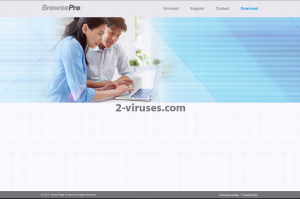
Automatiske fjernelsesværktøjer til Malware
(Win)
Bemærk: Denne Spyhunter-prøveversion tilbyder gratis at finde parasitter, såsom Browsepro, samt hjælpe med deres fjernelse. begrænset prøveversion tilgængelig, Terms of use, Privacy Policy, Uninstall Instructions,
Sådan slipper du af med BrowsePro
Sådan fjernes BrowsePro ved hjælp af Windows Kontrolpanel
Mange hijackere og adware såsom BrowsePro installerer nogle af deres egne komponenter som almindelige Windows programmer samt ekstra software. Denne del af malware kan afinstalleres fra Kontrolpanelet. Du kan få adgang til det, ved at gøre følgende:
- Start → Kontrolpanel (ældre Windows) eller tryk på Windowstasten → Søg og indtast Kontrolpanel (Windows 8);

- Vælg Afinstaller Program;

- Gå igennem en programliste og vælg poster, der har forbindelse til BrowsePro

- Klik Afinstaller knappen.

- I mange tilfælde er anti-malware programmer bedre til at finde relaterede parasitter, så derfor anbefaler jeg, at man installerer Reimage og Spyhunter, som kan identificere andre programmer, der kan være en del af denne infektion.

Denne metode vil ikke fjerne nogle browser plugins, så derfor skal du fortsætte til den næste del af fjernelsesvejledningen.
Fjernelse af BrowsePro fra dine browsere
TopFjern ondsindede udvidelser fra Internet Explorer
- Klik på Tandhjulsikonet -> Administrer Tilføjelser.

- Gå igennem Værktøjslinjer og udvidelser. Fjern alt, der har forbindelse med BrowsePro samt elementer, du ikke kender, som ikke er lavet af Google, Microsoft, Yahoo, Oracle eller Adobe.

- Luk Indstillinger.
(Valgfri) Nulstil din browsers indstillinger
Hvis du stadig har problemer i forbindelse med BrowsePro, så nulstil indstillingerne i din browser til standard indstillingerne.
- Klik på Tandhjulsikonet -> Internet indstillinger

- Vælg fanen Avanceret og klik på Nulstil.

- Vælg en ”Slet personlige indstillinger” afkrydsningsboks og klik på Nulstil.

- Klik på Luk i bekræftelsesboksen, og luk derefter din browser.

Hvis du ikke kan nulstille dine browserindstillinger og problemet fortsætter, så scan dit system med er anti-malware program.
TopFjernelse BrowsePro fra Chrome
- Klik på menu knappen i øverste højre hjørne i Google Chrome vinduet. Vælg ”Indstillinger”.

- Klik på ”Udvidelser” til venstre i menuen.
- Gå listen med udvidelser igennem og fjern programmer, som du ikke har brug for, især dem, der ligner BrowsePro. Klik på affaldsspand-ikonet ved siden af BrowsePro eller andre tilføjelser, som du gerne vil fjerne.

- Klik på ”Fjern” i bekræftelsesvinduet.

- Hvis du ikke er sikker, kan du deaktivere dem midlertidigt.

- Genstart Chrome.
(Valgfri) Nulstil din browsers indstillinger
Hvis du stadig har problemer i forbindelse med BrowsePro, så nulstil dine browserindstillinger til standard indstillingerne.
- Klik på Chrome menuen (tre horisontale linjer) og vælg Indstillinger.

- Rul ned til bunden af siden og klik på ”Nulstil indstillinger”.

- Klik på Nulstil i bekræftelsesboksen.

Hvis du ikke kan nulstille dine browserindstillinger og problemet fortsætter, så scan dit system med et anti-malware program.
TopFjernelse BrowsePro fra Firefox
- Klik på menu knappen øverst i højre hjørne af Mozilla vinduet og vælg ”Tilføjelser” ikonet (eller tast Ctrl+Shift+A på dit tastatur).

- Gå listen med Udvidelser og Tilføjelser igennem, og fjern alt, der har forbindelse med BrowsePro samt elementer, du ikke genkender. Hvis du ikke kender udvidelsen og den ikke er lavet af Mozilla, Google, Microsoft, Oracle eller Adobe, så har du nok ikke brug for den.

(Valgfri) Nulstil din browsers indstillinger
Hvis du stadig har problemer i forbindelse med BrowsePro, så nulstil indstillingerne i din browser til standard indstillingerne.
- Klik på menu knappen øverst i højre hjørne af Mozilla vinduet. Klik på ”Hjælp”.

- Vælg Fejlfinding information i Hjælp menuen.

- Klik på Nulstil Firefox.

- Klik på Nulstil Firefox i bekræftelsesboksen. Mozilla Firefox vil lukke og ændre indstillingerne til standard.

Hvis du ikke kan nulstille dine browserindstillinger og problemet fortsætter, så scan dit system med et anti-malware program.
TopSådan fjerner man BrowsePro fra Microsoft Edge:
- Åbn Microsoft Edge og klik på Mere (de tre prikker øverst til højre på skærmen), vælg derefter Indstillinger.

- I vinduet Indstillinger klikker du på Vælg, hvad der skal ryddes.

- Vælg alt det, du gerne vil fjerne og klik på Ryd.

- Højreklik på Start og vælg Jobliste.

- I fanen Processer højreklikker du på Microsoft Edge og vælger Gå til detaljer.

- I Detaljer kigger du efter poster kaldet Microsoft Edge – højreklik på hver af dem og vælg Afslut job for at sætte en stopper for de poster.

TopFjernelse BrowsePro fra Safari (Mac OS X)
- Klik på Safari menuen.
- Vælg Præferencer.

- Klik på fanen Udvidelser.
- Klik på Afinstaller tæt på BrowsePro. Fjern ligeledes alle andre ukendte eller mistænkelige poster. Hvis du ikke er sikker på, om du har brug for udvidelsen eller ej, kan du blot fjerne fluebenet i Aktiver afkrydsningsboksen, for at deaktivere udvidelsen midlertidigt.

- Genstart Safari.
(Valgfri) Nulstil din browsers indstillinger
Hvis du stadig har problemer i forbindelse med BrowsePro, så nulstil indstillingerne i din browser til standard indstillingerne.
- Klik på Safari menuen øverst i venstre hjørne af skærmen. Vælg Nulstil Safari.

- Vælg hvilke indstillinger, du gerne vil nulstille (normalt er alle afkrydset på forhånd) og klik på Nulstil.

Hvis du ikke kan nulstille dine browserindstillinger og problemet fortsætter, så scan dit system med et anti-malware program.